
สารบัญ:
- ผู้เขียน John Day [email protected].
- Public 2024-01-30 13:03.
- แก้ไขล่าสุด 2025-01-23 15:12.
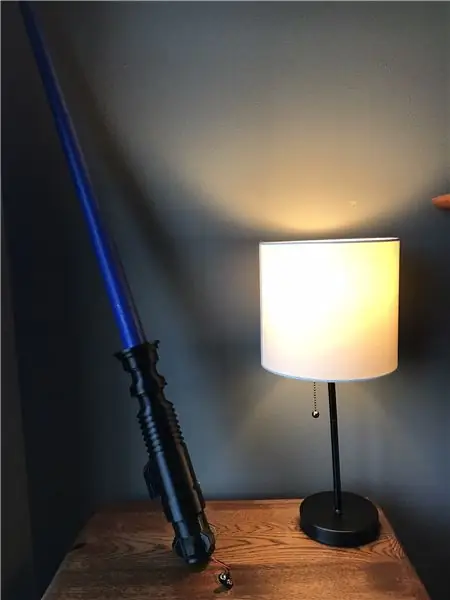
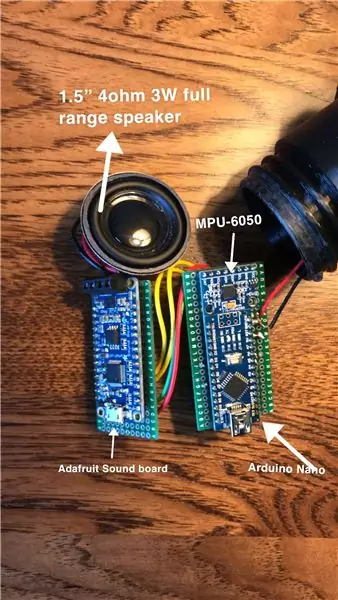
ฉันไม่เคยพบบทช่วยสอนดีๆ เลยเมื่อทำงานในโครงการนี้ ดังนั้นฉันจึงคิดว่าฉันจะสร้างมันขึ้นมา บทช่วยสอนนี้จะใช้ไฟล์บางไฟล์จาก 3DPRINTINGWORLD และโค้ดบางส่วนมาจาก JakeS0ft
สิ่งที่คุณต้องการ:
1. เครื่องพิมพ์ 3 มิติบางชนิด (ฉันใช้ CR-10)
2. หัวแร้ง
3. Arduino นาโน
4. MPU-6050 มาตรความเร่ง 6 แกน Gyroscope Sensor
5. บอร์ดเสียง Adafruit Audio FX + แอมป์ 2x2W - ทริกเกอร์ WAV/OGG -16MB
6. ลำโพงเสียงฟูลเรนจ์ขนาด 1.5 นิ้ว 4 โอห์ม 3 วัตต์
7. แท่งโลหะเส้นผ่านศูนย์กลางขนาดเล็กหนึ่งอัน
8. ลวดทองแดง
9. สว่านและดอกสว่านใกล้กับเส้นผ่านศูนย์กลางของแท่งโลหะของคุณ
ขั้นตอนที่ 1: เริ่มพิมพ์

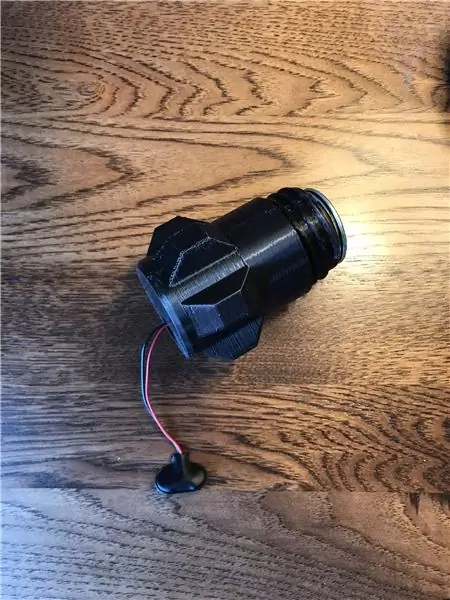
เริ่มต้นด้วยการพิมพ์ใบมีด ด้ามมีด และฝาครอบ โดยจะใช้เวลามากกว่า 30 ชั่วโมง และพิมพ์ได้ดีด้วยหัวฉีดขนาด 1 มม. หลังจากนำไฟล์มาไว้ใน Cura แล้ว ฉันสังเกตเห็นว่าไฟล์มีขนาดเล็กเกินไปสำหรับสิ่งที่ฉันต้องการจะทำ
อย่าลืมพิมพ์ Hilt and Blade ที่ระดับ 150% และ Cap ที่ 2540%
นี่เป็นสิ่งสำคัญ อย่าลืมปรับขนาดมิฉะนั้น Arduino จะไม่พอดี ไลท์เซเบอร์จะถูกตัดให้เหลือประมาณ 9 1/8 ดังนั้นหากคุณต้องการประหยัดเวลา คุณสามารถหยุดการพิมพ์เมื่อถึงความสูงนั้น
ขั้นตอนที่ 2: Arduino, MPU-6050 และ Adafruit Wiring
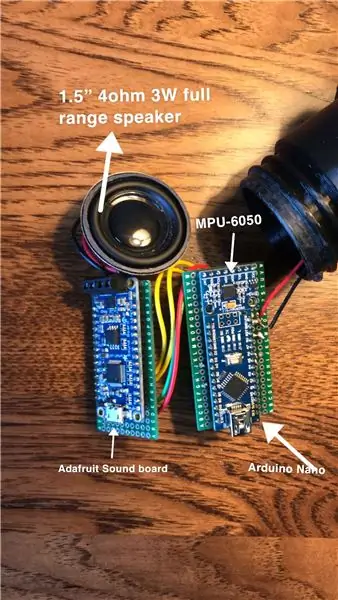
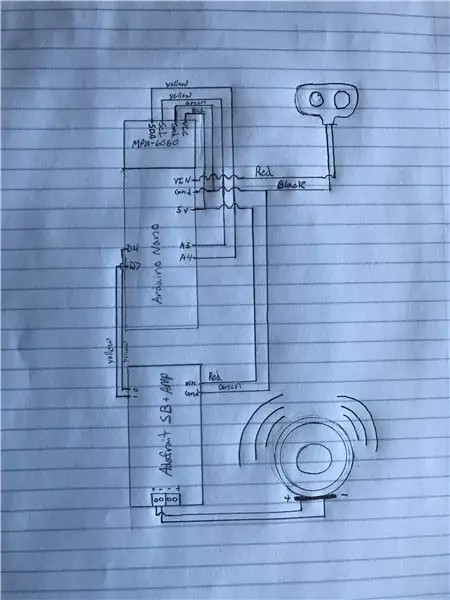
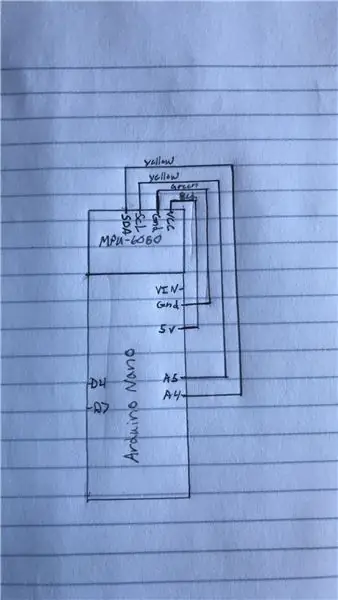
คุณมีอิสระในการเดินสาย หากคุณวางแผนที่จะใช้โปรแกรมที่แนบมา ฉันแนะนำให้ทำตามพิน สิ่งนี้ (หวังว่า) จะช่วยให้การตั้งค่าของคุณใกล้เคียงกับพลักแอนด์เพลย์ ฉันแนะนำให้รอบัดกรีบนตัวเชื่อมต่อ 9v ของคุณเพื่อให้คุณสามารถเลื่อนเข้าไปในรูที่ด้านล่างของฝาปิดได้
Genera Tips สำหรับขั้นตอนนี้:
- ทดสอบวงจรก่อนบัดกรี
- ใช้เวลาของคุณเมื่อบัดกรี
- จำไว้ว่าทั้งหมดนี้ต้องพอดีกับด้ามจับในภายหลัง
ฉันผิดหวังกับความเงียบที่เงียบ ฉันจึงตัดสะพาน G1 บนบอร์ดเสียง Adafruit ฉันไม่พบปัญหาใด ๆ หลังจากทำเช่นนี้ แต่อาจนำไปสู่ปัญหาหากใช้ลำโพงที่ไม่ถูกต้องหรือหากซาวด์บอร์ดล้น
ขั้นตอนที่ 3: การเข้ารหัส
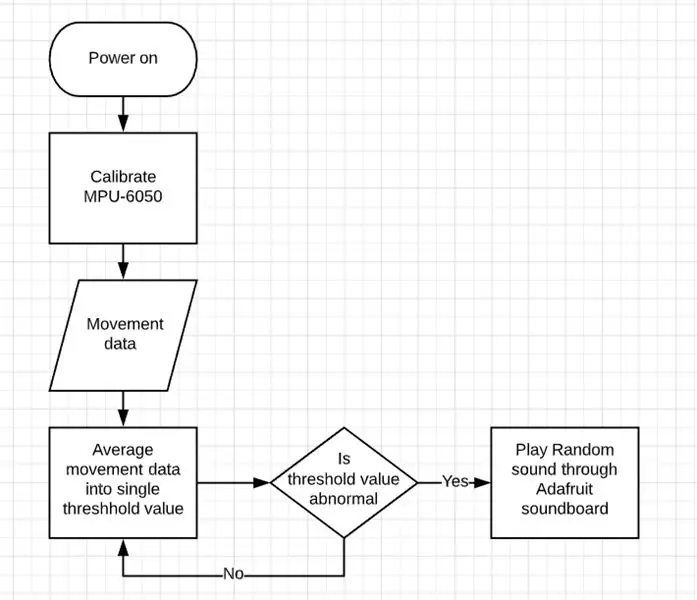
อะดรูอิโน นาโน
ฉันจะไม่ลงรายละเอียดมากเกินไปเกี่ยวกับวิธีการทำงานของโปรแกรม แต่ฉันจะแบ่งปันผังงานนี้กับคุณ เมื่อคุณดาวน์โหลดโปรแกรมแล้ว ให้เสียบ Arduino Nano ของคุณและอัปโหลดโปรแกรม
Adafruit Soundboard
ไม่มีการเข้ารหัสใด ๆ ที่เกี่ยวข้องกับซาวด์บอร์ด สิ่งที่คุณต้องทำคืออัปโหลดเสียงของคุณไปยังบอร์ดโดยเสียบเข้ากับคอมพิวเตอร์ของคุณ ไฟล์ถูกเรียกโดยชื่อของพวกเขา เราใช้พิน 0 และ 1 ซึ่งหมายความว่าคุณต้องการให้ไฟล์เสียงของคุณมีชื่อว่า T01.wav หรือ T01RAND0.wav หากคุณวางแผนที่จะให้มีเสียงสุ่มหลายเสียง เดิมทีฉันติด 0 พินเพื่อให้มีเสียง "ฮัม" คงที่ แต่สุดท้ายก็ตัดสินใจต่อต้าน อย่าใช้ PIN 0 เป็นตัวกระตุ้นของคุณ เว้นแต่ว่าคุณวางแผนที่จะใส่รหัสและเปลี่ยนรหัส
นี่คือ PDF ที่อธิบายเพิ่มเติมเกี่ยวกับซาวด์บอร์ด Adafruit + amp
ขั้นตอนที่ 4: เตรียมการประกอบ


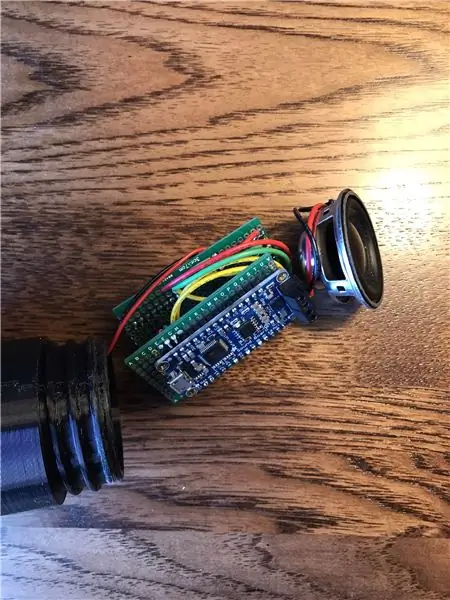
คุณพร้อมสำหรับการประกอบถ้าคุณมี:
- ด้ามพิมพ์
- ใบมีดพิมพ์ลาย (ตัดเป็น 9 1/8 )
- หมวกพิมพ์ที่มีซาวด์บอร์ด Adafruit, Arduino nano และ MPU-6050
- แบตเตอรี่ 9v
- สว่าน
- แท่งโลหะขนาดเล็ก
- กาวร้อน
ขั้นตอนที่ 5: เจาะรูสำหรับแท่งโลหะ / อะคูสติก

เจาะรูที่ทะลุด้านหนึ่งและอีกส่วนหนึ่งผ่านอีกด้านหนึ่ง นี่คือที่ที่คุณจะใส่และตัดแท่งโลหะของคุณให้ได้ขนาด เพื่อให้แน่ใจว่าใบมีดไลท์เซเบอร์จะไม่หล่นลงมาและบดขยี้อุปกรณ์อิเล็กทรอนิกส์ที่คุณใช้เวลามากในการบัดกรี ฉันพบว่ากาวร้อนเพียงเล็กน้อยก็ใช้ได้ดีพอที่จะยึดแท่งเหล็กให้เข้าที่
ฉันแนะนำให้เจาะรูหลายรูรอบๆ ฐานของด้ามด้ามเพื่อให้เสียงเล็ดลอดออกมา แน่นอนมันสร้างความแตกต่างอย่างมาก
ขั้นตอนที่ 6: สนุกและพัฒนา

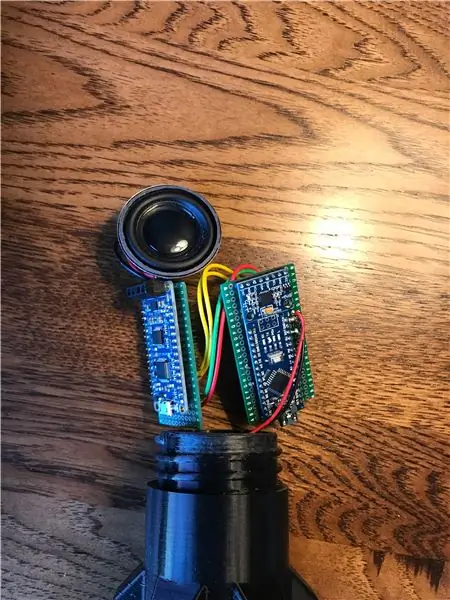
นี่คือผลิตภัณฑ์สำเร็จรูปของคุณ สิ่งที่คุณต้องทำคือต่อ 9v เข้ากับ Arduino nano ของคุณ และคุณพร้อมที่จะไป
มีหลายวิธีที่สามารถปรับปรุงได้ รวมถึงจุดเฉพาะสำหรับแบตเตอรี่ ลำโพงที่ดังขึ้น และฟอร์มแฟคเตอร์ที่เล็กกว่า เป็นต้น
และเช่นเคย หากพวกคุณมีคำถามหรือข้อกังวลใดๆ โปรดแสดงความคิดเห็นและแจ้งให้เราทราบ ฉันจะพยายามตรวจสอบให้แน่ใจว่าลิงก์ยังคงใช้งานได้และโปรแกรมเป็นปัจจุบัน
แนะนำ:
All Band Receiver พร้อม SI4732 / SI4735 (FM / RDS, AM และ SSB) พร้อม Arduino: 3 ขั้นตอน

All Band Receiver พร้อม SI4732 / SI4735 (FM / RDS, AM และ SSB) พร้อม Arduino: เป็นโปรเจ็กต์เครื่องรับย่านความถี่ทั้งหมด ใช้ห้องสมุด Arduino Si4734 ห้องสมุดนี้มีตัวอย่างมากกว่า 20 ตัวอย่าง คุณสามารถฟัง FM ด้วย RDS สถานี AM (MW) ในพื้นที่ SW และสถานีวิทยุสมัครเล่น (SSB) เอกสารทั้งหมดที่นี่
อินเทอร์เฟซ ESP32 พร้อม SSD1306 Oled พร้อม MicroPython: 5 ขั้นตอน

อินเทอร์เฟซ ESP32 พร้อม SSD1306 Oled พร้อม MicroPython: Micropython เป็นการเพิ่มประสิทธิภาพของ python และมีขนาดเล็กของ python ซึ่งหมายถึงการสร้างสำหรับอุปกรณ์ฝังตัวซึ่งมีข้อจำกัดด้านหน่วยความจำและใช้พลังงานต่ำ Micropython สามารถใช้ได้กับคอนโทรลเลอร์หลายตระกูล ซึ่งรวมถึง ESP8266, ESP32, Ardui
PWM พร้อม ESP32 - Dimming LED พร้อม PWM บน ESP 32 พร้อม Arduino IDE: 6 ขั้นตอน

PWM พร้อม ESP32 | Dimming LED พร้อม PWM บน ESP 32 พร้อม Arduino IDE: ในคำแนะนำนี้เราจะดูวิธีสร้างสัญญาณ PWM ด้วย ESP32 โดยใช้ Arduino IDE & โดยทั่วไปแล้ว PWM จะใช้เพื่อสร้างเอาต์พุตแอนะล็อกจาก MCU ใดๆ และเอาต์พุตแอนะล็อกนั้นอาจเป็นอะไรก็ได้ระหว่าง 0V ถึง 3.3V (ในกรณีของ esp32) & จาก
DIY Arduino PWM5 Solar Charge Controller (รวมไฟล์ PCB และซอฟต์แวร์): 9 ขั้นตอน

DIY Arduino PWM5 Solar Charge Controller (รวมไฟล์ PCB และซอฟต์แวร์): เมื่อไม่กี่ปีที่ผ่านมา Julian Ilett ได้ออกแบบไมโครคอนโทรลเลอร์ PIC ดั้งเดิมที่ใช้ "PWM5" ตัวควบคุมการชาร์จพลังงานแสงอาทิตย์ เขายังทดลองกับรุ่นที่ใช้ Arduino คุณสามารถค้นหาวิดีโอของเขาได้ที่นี่: https://www.youtube.com/channel/UCmHvGf00GDuP
Glass Martini Night Light พร้อม Auto Light Sense: 3 ขั้นตอน

Glass Martini Night Light พร้อม Auto Light Sense: แฮ็กง่ายๆ ของการตรวจจับแสง LED night light เพื่อสร้างแสงกลางคืนที่นุ่มนวล ส่วนผสม: ขวดแก้ว martini glassserving tray แก้วแตก (เดินเล่นในป่าและหาจุดที่ผู้คนบุกเข้าไปในรถบ่อยๆ )3-6 LEDs (ถ้าคุณต้องการ
